Bài tập 01
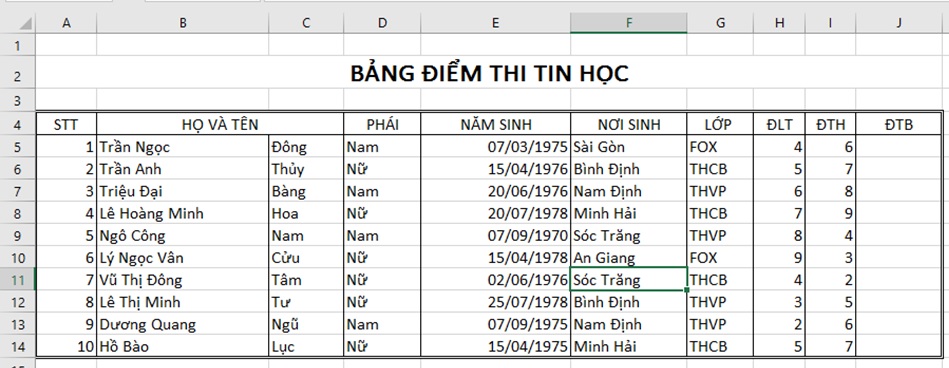
Hướng dẫn, yêu cầu và mô tả
** Nhập xong , ban hành công thức , định dạng (làm đẹp) sau cùng
- BẢNG ĐIỂM THI TIN HỌC nhập ở vị trí A2 (cột đầu tiên của bảng tính)2. Khi nhìn thấy cột TÊN thẳng cột, thì HỌ VÀ TÊN LÓT nhập ở một cột ; TÊN ở một cột
- Khi nhập kiểu Date (ngày/tháng/năm),Số thập phân. Nếu dữ liệu canh trái thì phải xem lại qui cách 🙁 Start / Settings / Control Panel / Regional Settings )
- Ban hành công thức (?) : Công thức ở dòng nào lấy địa chỉ ở dòng đó, rồi chép xuống
ĐTB = (ĐLT*2 + ĐTH)/3
- Định dạng BẢNG ĐIỂM THI TIN HỌC luôn ở giữa bảng tính :
Bôi đen A2 (cột đầu của bảng tính) đến J2 (cột cuối), sau đó click vào biểu tượng có chữ <-a-> (Merge and Center)
- Định dạng các tiêu đề (STT,HỌ TÊN, …) Bôi đen các tiêu đề , vào lệnh : Format / Cells / Alignment->
– Horizontal :Chọn Center
– Vertical : Chọn Center
- Kẻ khung : Bôi đen vùng cần kẻ khung : Click vào biểu tượng Borders hoặc vào lệnh : Format / Cells / Border
- Lưu bảng tính với tên : EX-BT01.XLS ( File / Save as … )
Bài tập 02
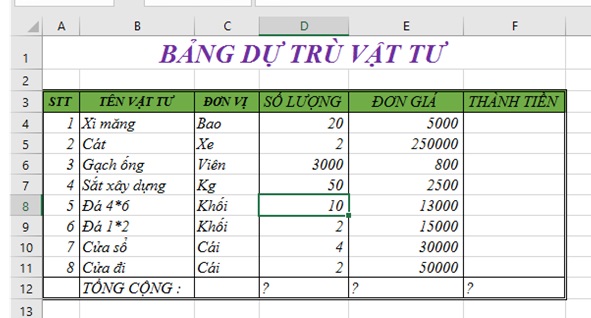
Hướng dẫn, yêu cầu và mô tả
- Nhập và định dạng giống như bài đã cho
- Thành tiền = Đơn giá * số lượng
- Tính tổng cộng
- Lưu bài với tên là BT02
Bài tập 03
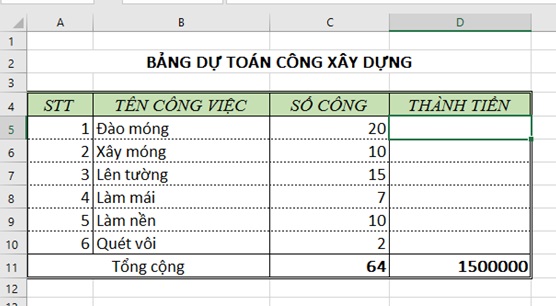
Hướng dẫn, yêu cầu và mô tả
- Nhập và định dạng
- Thành tiền = Tổng thành tiền/tổng số công*số công
- lưu với tên là BT03
Bài tập 04
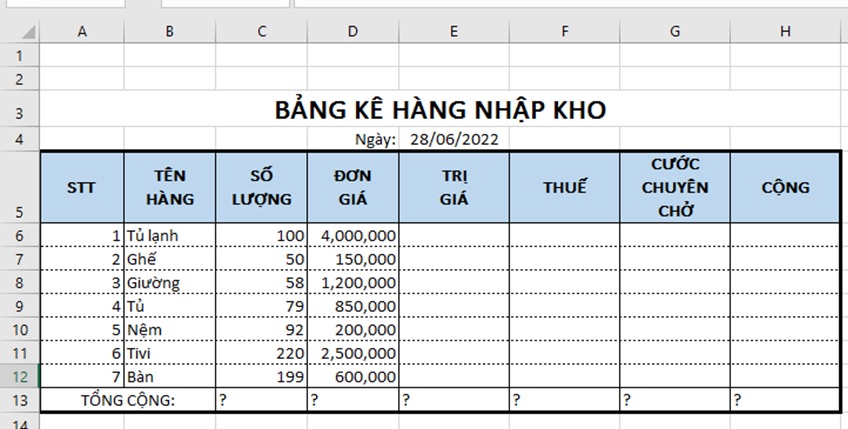
Hướng dẫn và mô tả
- Nhập và định dạng
- Trị giá = Đơn giá * số lượng
- Thuế = trị giá * 5%
- Cước chuyển = số lượng * 1500
- Tổng cộng = Trị giá + Thuế + Cước chuyển
- Lưu với tên là BT04
Bài tập 05
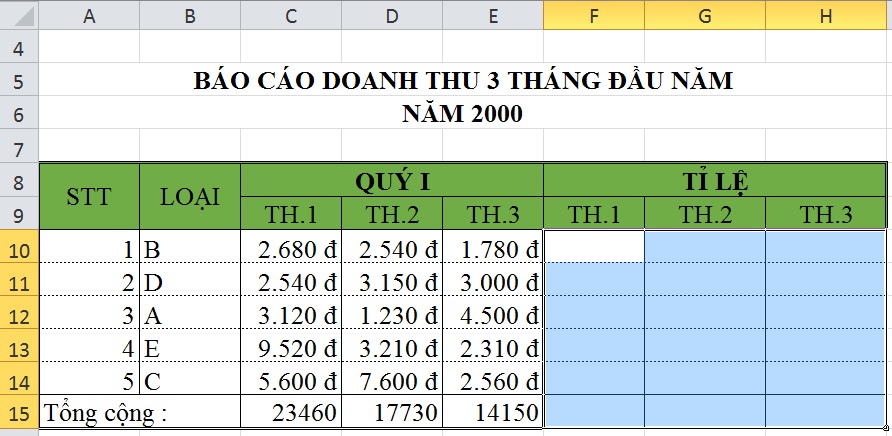
Hướng dẫn, mô tả
- Các số ở QUÝ I chỉ nhập số , không nhập dấu chấm “.” và “đ”.
- Dấu chấm “.” và “đ” là do định dạng
- Tính tổng trước rồi tính tỷ lệ .
- TỶ LỆ = giá trị từng loại/$ tổng giá trị các loại, Sau đó Click vào biểu tượng %
- Sắp xếp theo thứ tự tăng của LOẠI :
+ Bôi đen B6:H10 (chừa TIÊU ĐỀ và cột STT )
+ Data / Sort
Bài tập 06
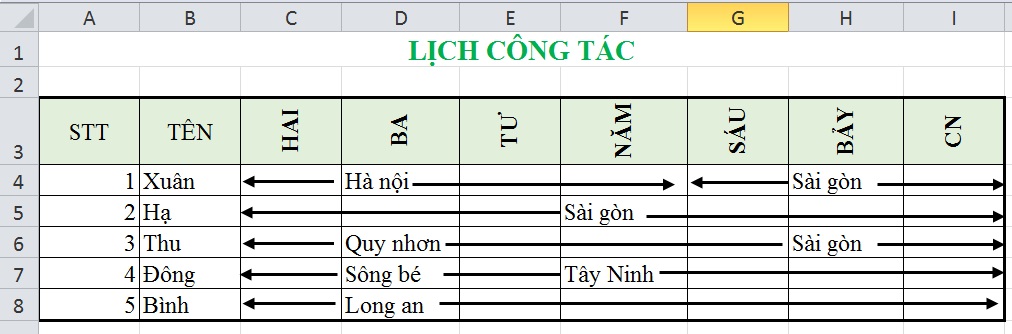
Hướng dẫn, mô tả, yêu cầu
- Nhập và định dạng như mẫu đã cho
- Sử dụng công cụ Drawing trong Excel để thực hiện bài tập
Bài tập 07
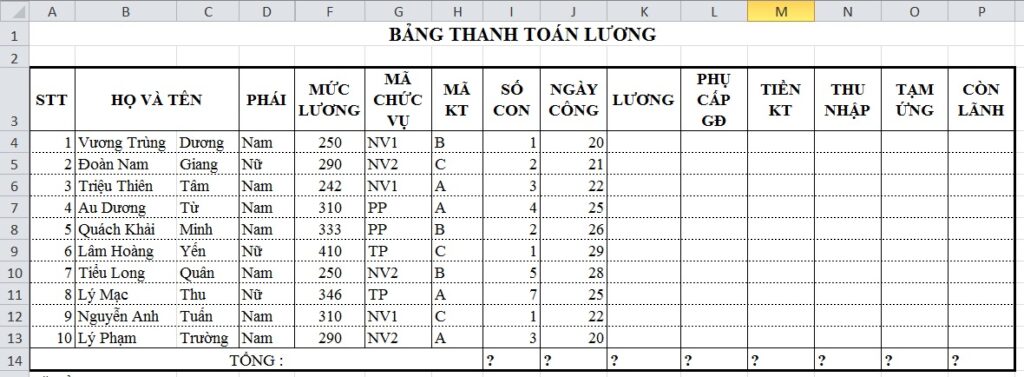
Hướng dẫn, yêu cầu, mô tả
** Khi nhìn thấy Tên thẳng một cột thì ta nhập : Họ và chữ lót ở 1 cột, Tên ở 1 cột
1. Lương = Mức lương x Hệ số ngày công x Hệ số chức vụ
Hệ số ngày công : Nếu ngày công vượt quá ngày trong tháng (25 ngày) thì mỗi ngày dư được tính gấp đôi
Hệ số chức vụ
Nếu Chức vụ = TP thì Hệ số chức vụ = 50
Nếu Chức vụ = PP thì Hệ số chức vụ = 40
Nếu Chức vụ = NV1 thì Hệ số chức vụ = 35
Nếu Chức vụ = NV2 thì Hệ số chức vụ = 25
( Bốn điều kiện dùng 3 IF)
2. Phụ cấp GĐ : Nếu SỐ CON <=1 thì PHỤ CẤP GĐ = 100 , ngược lại SỐ CON >1 thì PHỤ CẤP GĐ = 200 ( Hai điều kiện dùng 1 IF)
3. Tiền KT (khen thưởng) :
Nếu Mã KT = A thì Tiền KT = 300
Nếu Mã KT = B thì Tiền KT = 200
Nếu Mã KT = C thì Tiền KT = 100
( Ba điều kiện dùng 2 IF)
4. THU NHẬP = LƯƠNG + PHỤ CẤP GĐ + Tiền KT
5. TẠM ỨNG = 40%*MỨC LƯƠNG (hoặc =40/100*Mức lương)
6. CÒN LÃNH = THU NHẬP – TẠM ỨNG
Hướng dẫn phần lý thuyết bài 7 bằng Video
Hướng dẫn làm bài 7 bằng Video
Bài tập 08
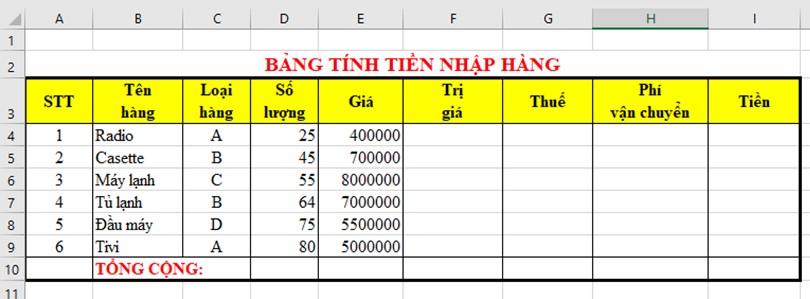
Hướng dẫn, yêu cầu, mô tả
1) Nhập số liệu cho bảng tính
2) Định dạng cột GIÁ có dấu phân cách hàng ngàn và đơn vị VND.
3) Tính Trị giá như sau: Trị giá = Số lượng * Giá
4) Tính Thuế như sau:
- Thuế = 10% * Trị giá nếu Loại hàng là A
- Thuế = 20% * Trị giá nếu Loại hàng là B
- Thuế = 30% * Trị giá nếu Loại hàng là C
- Thuế = 0 với các loại hàng khác
5) Tính Tổng Số lượng và Tổng Trị giá
6) Tính Phí vận chuyển như sau:
Phí vận chuyển = (Tổng trị giá / Tổng số lượng) * Số lượng * 10%
7) Tiền = Trị giá + Thuế + Phí vận chuyển
8) Sắp xếp bảng tính tăng dần theo cột Phí vận chuyển
Bài tập 09
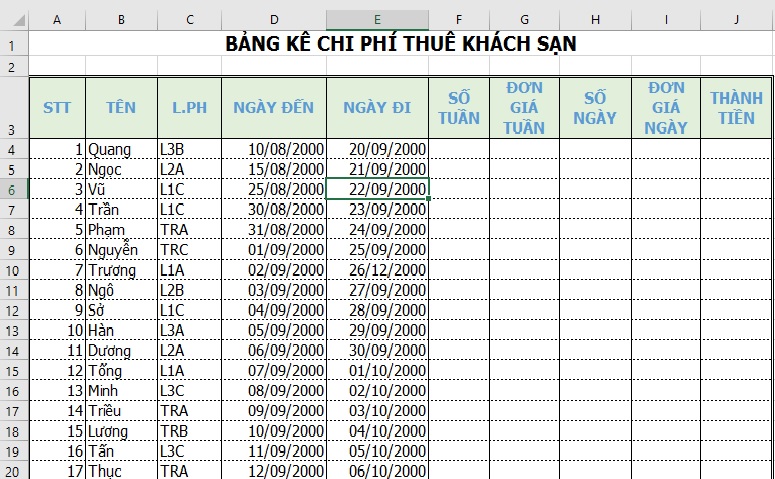
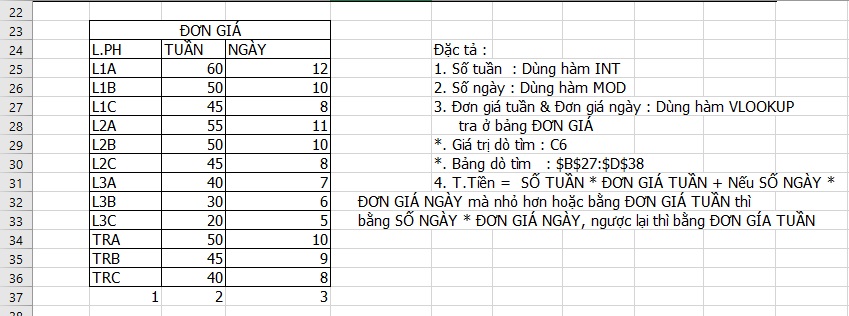
Bài tập 10
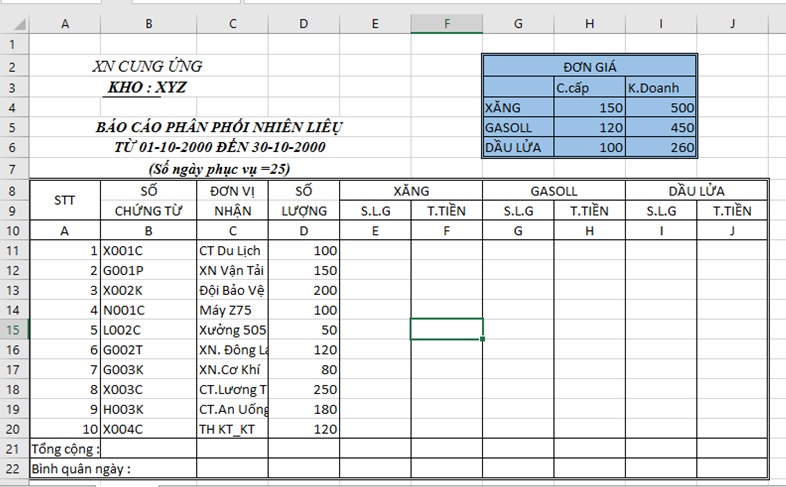
Hướng dẫn, mô tả, yêu cầu
Nếu ký tự đầu tiên của chứng từ = “X” thì số lượng được phân bổ vào cột Xăng
Nếu ký tự đầu tiên của chứng từ = “G” thì số lượng được phân bổ vào cột Gasoll
Ngoài 2 ký tự “X” và “G” , số lượng được được phân bổ vào Dầu lửa
( Dĩ nhiên , trên 1 dòng chỉ có một loại phân bổ mà thôi )
Thành tiền của Xăng = Số lượng Xăng * Đơn giá Xăng
Thành tiền của Gasoll = Số lượng Gasoll * Đơn giá Gasoll
Thành tiền của Dầu lửa = Số lượng Dầu lửa* Đơn giá Dầu lửa
*. Đơn giá :
+ Nếu ký tự bên phải của chứng từ = “C” thì giá Cung cấp
+ Nếu ký tự bên phải của chứng từ = “K” hoặc ký tự nào khác thì giá Kinh doanh
(Nghĩa là : Nếu ký tự bên phải của chứng từ = “C” thì giá Cung cấp, ngược lại giá Kinh doanh)
( Số ngày phục vụ trong tháng=25. Dùng hàm trích chuỗi để trích chuỗi 25.
Sau đó dùng hàm VALUE biến chuỗi 25 thành số 25 ).
Chú ý : Lấy đúng địa chỉ .Ví dụ :Nhập “(Số ngày phục vụ trong tháng =25)” tại A7 thì lấy địa chỉ A7 chỉ để lại các số hữu ích .
